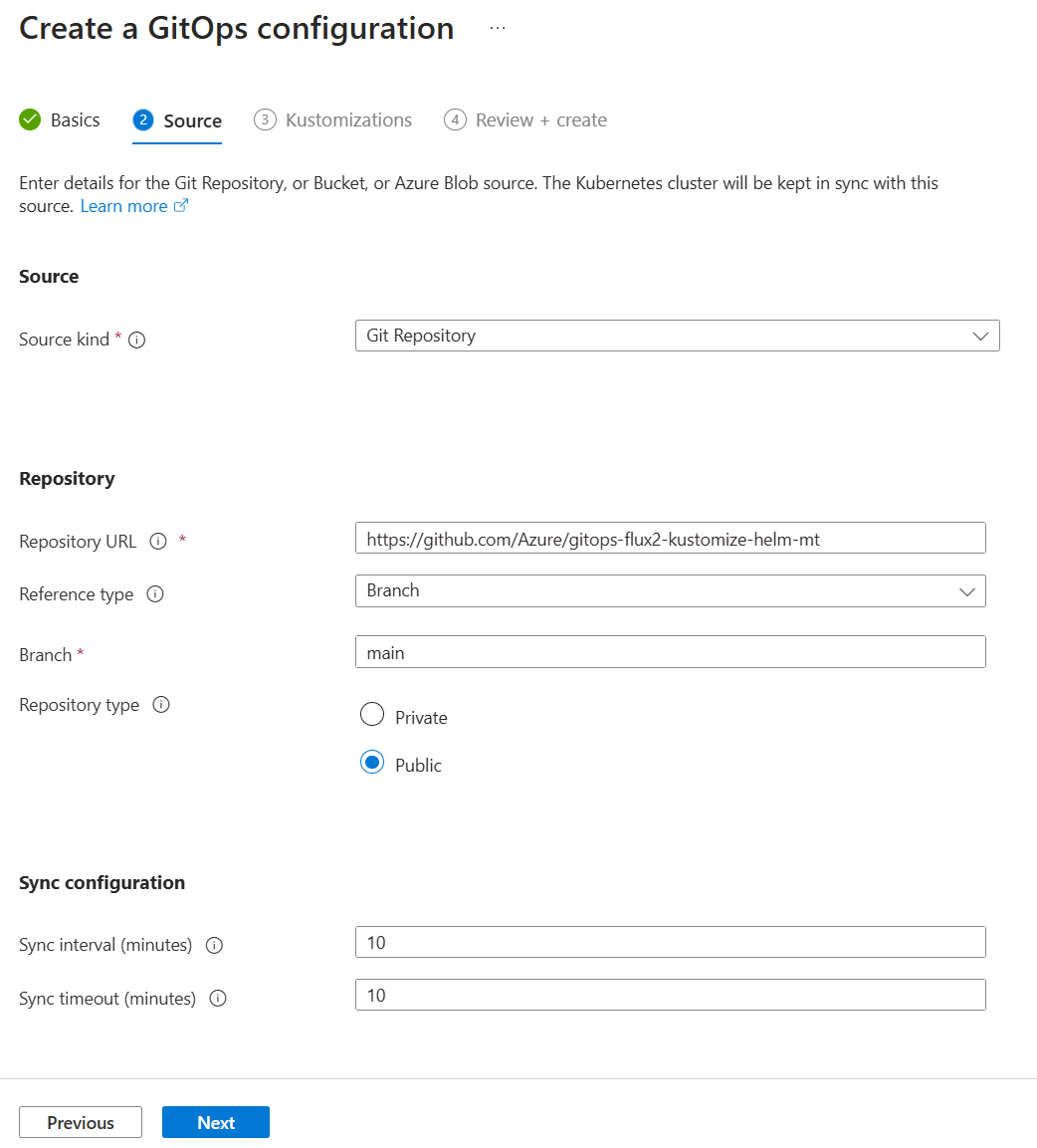Nota
O acesso a esta página requer autorização. Pode tentar iniciar sessão ou alterar os diretórios.
O acesso a esta página requer autorização. Pode tentar alterar os diretórios.
Este tutorial descreve como usar o GitOps em um cluster Kubernetes. O GitOps com Flux v2 é habilitado como uma extensão de cluster em clusters Kubernetes habilitados para Azure Arc ou clusters do Serviço Kubernetes do Azure (AKS). Depois que a extensão de microsoft.flux cluster for instalada, você poderá criar um ou mais fluxConfigurations recursos que sincronizem as fontes do repositório Git com o cluster e reconciliar o cluster com o estado desejado. Com o GitOps, você pode usar seu repositório Git como a fonte da verdade para a configuração de cluster e implantação de aplicativos.
Neste tutorial, usamos um exemplo de configuração do GitOps com duas kustomizations, para que você possa ver como uma kustomização pode ter uma dependência de outra. Você pode adicionar mais customizações e dependências conforme necessário, dependendo do seu cenário.
Antes de mergulhar, reserve um momento para aprender como o GitOps com o Flux funciona conceitualmente.
Gorjeta
Embora a fonte neste tutorial seja um repositório Git, o Flux também fornece suporte para outras fontes de arquivos comuns, como repositórios Helm, Buckets e Armazenamento de Blobs do Azure.
Você também pode criar configurações do Flux usando Bicep, modelos ARM ou provedor Terraform AzAPI. Para obter mais informações, consulte Microsoft.KubernetesConfiguration fluxConfigurations.
Considere alternativamente experimentar usando a nova extensão Microsoft GitOps ArgoCD. Argo CD é uma ferramenta GitOps de código aberto popular que fornece um conjunto diferente de recursos e capacidades em comparação com o Flux v2.
Pré-requisitos
Para implantar aplicativos usando GitOps com o Flux v2, você precisa:
Clusters do Kubernetes compatíveis com o Azure Arc
Um cluster Kubernetes conectado e habilitado para Azure Arc que está a funcionar e em execução. Clusters baseados em Arm64 são suportados a partir da
microsoft.fluxversão 1.7.0.Saiba como conectar um cluster Kubernetes ao Azure Arc. Se você precisar se conectar através de um proxy de saída, certifique-se de instalar os agentes Arc com configurações de proxy.
Permissões de
Microsoft.Kubernetes/connectedClustersleitura e gravação no tipo de recurso.
Clusters do Serviço Kubernetes do Azure
Um cluster AKS baseado em MSI que está em funcionamento.
Importante
Certifique-se de que o cluster AKS é criado com MSI (não SPN), porque a
microsoft.fluxextensão não funciona com clusters AKS baseados em SPN. Para novos clusters AKS criados comaz aks create, o cluster é baseado em MSI por predefinição. Para converter clusters baseados em SPN em MSI, executeaz aks update -g $RESOURCE_GROUP -n $CLUSTER_NAME --enable-managed-identity. Para obter mais informações, consulte Usar uma identidade gerenciada no AKS.Permissões de
Microsoft.ContainerService/managedClustersleitura e gravação no tipo de recurso.
Comum a ambos os tipos de cluster
Permissões de leitura e gravação nestes tipos de recursos:
Microsoft.KubernetesConfiguration/extensionsMicrosoft.KubernetesConfiguration/fluxConfigurations
CLI do Azure, versão 2.15 ou posterior. Instale a CLI do Azure ou use os seguintes comandos para atualizar para a versão mais recente:
az version az upgradeO cliente de linha de comando do Kubernetes, kubectl.
kubectljá está instalado se você usar o Azure Cloud Shell.Instale
kubectllocalmente usando oaz aks install-clicomando:az aks install-cliRegisto dos seguintes fornecedores de recursos do Azure:
az provider register --namespace Microsoft.Kubernetes az provider register --namespace Microsoft.ContainerService az provider register --namespace Microsoft.KubernetesConfigurationO registo é um processo assíncrono e deve terminar dentro de 10 minutos. Para monitorar o processo de registro, use o seguinte comando:
az provider show -n Microsoft.KubernetesConfiguration -o table Namespace RegistrationPolicy RegistrationState --------------------------------- -------------------- ------------------- Microsoft.KubernetesConfiguration RegistrationRequired Registered
Suporte a versões e regiões
Atualmente, o GitOps é suportado em todas as regiões que o Azure Arc habilitado para Kubernetes suporta. O GitOps é suportado atualmente num subconjunto das regiões suportadas pelo AKS. O serviço GitOps está adicionando novas regiões suportadas em uma cadência regular.
A versão mais recente da extensão Flux v2 e as duas versões anteriores (N-2) são suportadas. Geralmente, recomendamos que você use a versão mais recente da extensão.
Requisitos da rede
Os agentes do GitOps necessitam de TCP de saída para a origem do repositório na porta 22 (SSH) ou na porta 443 (HTTPS) para funcionar. Os agentes também exigem acesso às seguintes URLs de saída:
| Ponto final (DNS) | Descrição |
|---|---|
https://management.azure.com |
É necessário que o agente comunique com o serviço de Configuração do Kubernetes. |
https://<region>.dp.kubernetesconfiguration.azure.com |
Ponto de extremidade do plano de dados para o agente enviar o estado e obter informações de configuração. Depende de <region> (as regiões suportadas mencionadas anteriormente). |
https://login.microsoftonline.com |
É necessário obter e atualizar os tokens do Azure Resource Manager. |
https://mcr.microsoft.com |
É necessário obter as imagens de contentores para os controladores do Flux. |
Habilitar extensões de CLI
Instale os pacotes de extensão CLI mais recentes k8s-configuration e k8s-extension:
az extension add -n k8s-configuration
az extension add -n k8s-extension
Para atualizar estes pacotes para as versões mais recentes:
az extension update -n k8s-configuration
az extension update -n k8s-extension
Para ver uma lista de todas as extensões da CLI do Azure instaladas e suas versões, use o seguinte comando:
az extension list -o table
Experimental ExtensionType Name Path Preview Version
------------- -------------- ----------------- ----------------------------------------------------- -------- --------
False whl connectedk8s C:\Users\somename\.azure\cliextensions\connectedk8s False 1.2.7
False whl k8s-configuration C:\Users\somename\.azure\cliextensions\k8s-configuration False 1.5.0
False whl k8s-extension C:\Users\somename\.azure\cliextensions\k8s-extension False 1.1.0
Gorjeta
Para obter ajuda na resolução de quaisquer erros, consulte a seção GitOps (Flux v2) de Solucionar problemas de extensão para clusters Kubernetes habilitados para Azure Arc.
Aplicar uma configuração do Flux
Use a extensão da CLI do Azure ou o portal do Azure para ativar o GitOps num cluster Kubernetes habilitado por AKS ou Arc. Para fazer uma demonstração, utilize o repositório público gitops-flux2-kustomize-helm-mt.
Importante
O repositório de demonstração foi projetado para simplificar o uso deste tutorial e ilustrar os princípios-chave. Para se manter atualizado, o repositório pode ocasionalmente ser sujeito a alterações significativas devido a atualizações de versão. Essas alterações não afetam o novo uso deste tutorial, apenas os aplicativos anteriores. Para obter mais informações, consulte a declaração sobre alterações significativas.
O exemplo a seguir usa o az k8s-configuration flux create comando para aplicar uma configuração Flux a um cluster, usando os seguintes valores e configurações:
- O grupo de recursos que contém o cluster é
flux-demo-rg. - O nome do cluster do Azure Arc é
flux-demo-arc. - O tipo de cluster é Azure Arc (
-t connectedClusters), mas este exemplo também funciona com AKS (-t managedClusters). - O nome da configuração do Flux é
cluster-config. - O namespace para instalação de configuração é
cluster-config. - A URL do repositório Git público é
https://github.com/Azure/gitops-flux2-kustomize-helm-mt. - A ramificação do repositório Git é
main. - O escopo da configuração é
cluster. Esse escopo dá aos operadores permissões para fazer alterações em todo o cluster. Para utilizarnamespaceo âmbito com este tutorial, ver as mudanças necessárias. - Duas kustomizations são especificadas com nomes
infraeapps. Cada um está associado a um caminho no repositório. - A
appskustomização depende dainfrakustomização. (Ainfrakustomização deve terminar antes que aappskustomização seja executada.) - Defina
prune=trueem ambas as kustomizações. Essa configuração garante que os objetos que o Flux implantou no cluster sejam limpos se forem removidos do repositório ou se a configuração ou kustomizations do Flux forem excluídas.
az k8s-configuration flux create -g flux-demo-rg \
-c flux-demo-arc \
-n cluster-config \
--namespace cluster-config \
-t connectedClusters \
--scope cluster \
-u https://github.com/Azure/gitops-flux2-kustomize-helm-mt \
--branch main \
--kustomization name=infra path=./infrastructure prune=true \
--kustomization name=apps path=./apps/staging prune=true dependsOn=\["infra"\]
A microsoft.flux extensão é instalada no cluster (se ainda não tiver sido instalada em uma implantação anterior do GitOps).
Gorjeta
O az k8s-configuration flux create comando implanta a microsoft.flux extensão no cluster e cria a configuração. Em alguns cenários, convém criar a instância de extensão de fluxo separadamente antes de criar seus recursos de configuração. Para fazer isso, use o az k8s-extension create comando para criar uma instância da extensão no cluster.
Quando a configuração de fluxo é instalada pela primeira vez, o estado de conformidade inicial pode ser Pending ou Non-compliant porque a reconciliação ainda está em andamento. Após cerca de um minuto, consulte a configuração novamente para ver o estado de conformidade final.
az k8s-configuration flux show -g flux-demo-rg -c flux-demo-arc -n cluster-config -t connectedClusters
Para confirmar que a implantação foi bem-sucedida, execute o seguinte comando:
az k8s-configuration flux show -g flux-demo-rg -c flux-demo-arc -n cluster-config -t connectedClusters
Com uma implantação bem-sucedida, os seguintes namespaces são criados:
-
flux-system: Contém os controladores de extensão Flux. -
cluster-config: Contém os objetos de configuração do Flux. -
nginx,podinfo,redis: Namespaces para tarefas descritas em manifestos no repositório Git.
Para confirmar os namespaces, execute o seguinte comando:
kubectl get namespaces
O flux-system namespace contém os objetos de extensão Flux:
- Controladores do Azure Flux:
fluxconfig-agent,fluxconfig-controller - Controladores de fluxo OSS:
source-controller,kustomize-controller,helm-controller, ,notification-controller
Os pods do agente Flux e do controlador devem estar em estado de execução. Confirme isso usando o seguinte comando:
kubectl get pods -n flux-system
NAME READY STATUS RESTARTS AGE
fluxconfig-agent-9554ffb65-jqm8g 2/2 Running 0 21m
fluxconfig-controller-9d99c54c8-nztg8 2/2 Running 0 21m
helm-controller-59cc74dbc5-77772 1/1 Running 0 21m
kustomize-controller-5fb7d7b9d5-cjdhx 1/1 Running 0 21m
notification-controller-7d45678bc-fvlvr 1/1 Running 0 21m
source-controller-df7dc97cd-4drh2 1/1 Running 0 21m
O namespace cluster-config tem os objetos de configuração Flux.
kubectl get crds
NAME CREATED AT
alerts.notification.toolkit.fluxcd.io 2022-04-06T17:15:48Z
arccertificates.clusterconfig.azure.com 2022-03-28T21:45:19Z
azureclusteridentityrequests.clusterconfig.azure.com 2022-03-28T21:45:19Z
azureextensionidentities.clusterconfig.azure.com 2022-03-28T21:45:19Z
buckets.source.toolkit.fluxcd.io 2022-04-06T17:15:48Z
connectedclusters.arc.azure.com 2022-03-28T21:45:19Z
customlocationsettings.clusterconfig.azure.com 2022-03-28T21:45:19Z
extensionconfigs.clusterconfig.azure.com 2022-03-28T21:45:19Z
fluxconfigs.clusterconfig.azure.com 2022-04-06T17:15:48Z
gitconfigs.clusterconfig.azure.com 2022-03-28T21:45:19Z
gitrepositories.source.toolkit.fluxcd.io 2022-04-06T17:15:48Z
helmcharts.source.toolkit.fluxcd.io 2022-04-06T17:15:48Z
helmreleases.helm.toolkit.fluxcd.io 2022-04-06T17:15:48Z
helmrepositories.source.toolkit.fluxcd.io 2022-04-06T17:15:48Z
imagepolicies.image.toolkit.fluxcd.io 2022-04-06T17:15:48Z
imagerepositories.image.toolkit.fluxcd.io 2022-04-06T17:15:48Z
imageupdateautomations.image.toolkit.fluxcd.io 2022-04-06T17:15:48Z
kustomizations.kustomize.toolkit.fluxcd.io 2022-04-06T17:15:48Z
providers.notification.toolkit.fluxcd.io 2022-04-06T17:15:48Z
receivers.notification.toolkit.fluxcd.io 2022-04-06T17:15:48Z
volumesnapshotclasses.snapshot.storage.k8s.io 2022-03-28T21:06:12Z
volumesnapshotcontents.snapshot.storage.k8s.io 2022-03-28T21:06:12Z
volumesnapshots.snapshot.storage.k8s.io 2022-03-28T21:06:12Z
websites.extensions.example.com 2022-03-30T23:42:32Z
Confirme outros detalhes da configuração usando os comandos a seguir.
kubectl get fluxconfigs -A
NAMESPACE NAME SCOPE URL PROVISION AGE
cluster-config cluster-config cluster https://github.com/Azure/gitops-flux2-kustomize-helm-mt Succeeded 44m
kubectl get gitrepositories -A
NAMESPACE NAME URL READY STATUS AGE
cluster-config cluster-config https://github.com/Azure/gitops-flux2-kustomize-helm-mt True Fetched revision: main/4f1bdad4d0a54b939a5e3d52c51464f67e474fcf 45m
kubectl get helmreleases -A
NAMESPACE NAME READY STATUS AGE
cluster-config nginx True Release reconciliation succeeded 66m
cluster-config podinfo True Release reconciliation succeeded 66m
cluster-config redis True Release reconciliation succeeded 66m
kubectl get kustomizations -A
NAMESPACE NAME READY STATUS AGE
cluster-config cluster-config-apps True Applied revision: main/4f1bdad4d0a54b939a5e3d52c51464f67e474fcf 65m
cluster-config cluster-config-infra True Applied revision: main/4f1bdad4d0a54b939a5e3d52c51464f67e474fcf 65m
As cargas de trabalho são implantadas a partir de manifestos no repositório Git.
kubectl get deploy -n nginx
NAME READY UP-TO-DATE AVAILABLE AGE
nginx-ingress-controller 1/1 1 1 67m
nginx-ingress-controller-default-backend 1/1 1 1 67m
kubectl get deploy -n podinfo
NAME READY UP-TO-DATE AVAILABLE AGE
podinfo 1/1 1 1 68m
kubectl get all -n redis
NAME READY STATUS RESTARTS AGE
pod/redis-master-0 1/1 Running 0 68m
NAME TYPE CLUSTER-IP EXTERNAL-IP PORT(S) AGE
service/redis-headless ClusterIP None <none> 6379/TCP 68m
service/redis-master ClusterIP 10.0.13.182 <none> 6379/TCP 68m
NAME READY AGE
statefulset.apps/redis-master 1/1 68m
Controle quais controladores são implantados com a extensão de cluster Flux
Para alguns cenários, você pode querer alterar quais controladores Flux estão instalados com a extensão de cluster Flux.
Os controladores Flux source, helm, kustomize e notification estão instalados por padrão. Os image-automation e image-reflector , usados para atualizar um repositório Git quando novas imagens de contêiner estão disponíveis, devem ser habilitados explicitamente.
Você pode usar o k8s-extension comando para alterar as opções padrão:
-
--config source-controller.enabled=<true/false>(padrãotrue) -
--config helm-controller.enabled=<true/false>(padrãotrue) -
--config kustomize-controller.enabled=<true/false>(padrãotrue) -
--config notification-controller.enabled=<true/false>(padrãotrue) -
--config image-automation-controller.enabled=<true/false>(padrãofalse) -
--config image-reflector-controller.enabled=<true/false>(padrãofalse)
Por exemplo, para desativar notificações, você pode definir notification-controller.enabled como false.
Este comando de exemplo instala os image-reflector controladores e image-automation . Se a extensão Flux foi criada automaticamente quando uma configuração do Flux foi criada pela primeira vez, o nome da extensão é flux.
az k8s-extension create -g <cluster_resource_group> -c <cluster_name> -t <connectedClusters or managedClusters or provisionedClusters> --name flux --extension-type microsoft.flux --config image-automation-controller.enabled=true image-reflector-controller.enabled=true
Usando a identidade Kubelet como método de autenticação para clusters AKS
Para clusters AKS, uma das opções de autenticação a serem usadas é a identidade kubelet. Por padrão, o AKS cria sua própria identidade kubelet no grupo de recursos gerenciados. Se preferir, pode usar uma identidade de kubelet gerida previamente criada. Para fazer isso, adicione o parâmetro --config useKubeletIdentity=true no momento da instalação da extensão Flux.
az k8s-extension create --resource-group <resource-group> --cluster-name <cluster-name> --cluster-type managedClusters --name flux --extension-type microsoft.flux --config useKubeletIdentity=true
Orientação de integração do Red Hat OpenShift
Os controladores de fluxo exigem uma restrição de contexto de segurançanão raiz para provisionar adequadamente pods no cluster. Essas restrições devem ser adicionadas ao cluster antes de implantar a microsoft.flux extensão.
NS="flux-system"
oc adm policy add-scc-to-user nonroot system:serviceaccount:$NS:kustomize-controller
oc adm policy add-scc-to-user nonroot system:serviceaccount:$NS:helm-controller
oc adm policy add-scc-to-user nonroot system:serviceaccount:$NS:source-controller
oc adm policy add-scc-to-user nonroot system:serviceaccount:$NS:notification-controller
oc adm policy add-scc-to-user nonroot system:serviceaccount:$NS:image-automation-controller
oc adm policy add-scc-to-user nonroot system:serviceaccount:$NS:image-reflector-controller
Para obter mais informações sobre as orientações do OpenShift para integração do Flux, consulte a documentação do Flux.
Trabalhar com parâmetros
O Flux suporta muitos parâmetros para permitir vários cenários. Para obter uma descrição de todos os parâmetros suportados pelo Flux, consulte a documentação oficial do Flux. O Flux no Azure ainda não suporta todos os parâmetros. Deixe-nos saber se um parâmetro que você precisa está faltando na implementação do Azure.
Para obter informações sobre os parâmetros disponíveis e como usá-los, consulte Parâmetros suportados pelo GitOps (Flux v2).
Trabalhar com referência de autenticação secreta local
Para usar uma referência de autenticação de segredo local, o segredo deve existir dentro do mesmo namespace em que o fluxConfiguration é implantado. O segredo também deve conter todos os parâmetros de autenticação necessários para a origem.
Para obter informações sobre como criar segredos para várias fluxConfiguration fontes, consulte Segredo local para autenticação com origem.
Gerencie a configuração do cluster usando o controlador Flux Kustomize
O controlador Flux Kustomize é instalado como parte da microsoft.flux extensão de cluster. Ele permite o gerenciamento declarativo da configuração do cluster e da implantação do aplicativo usando manifestos do Kubernetes sincronizados a partir de um repositório Git. Esses manifestos do Kubernetes podem opcionalmente incluir um arquivo kustomize.yaml .
Para obter detalhes de uso, consulte os seguintes recursos:
- Controlador Flux Kustomize
- Documentos de referência Kustomize
- O arquivo de kustomização
- Projeto Kustomize
- Guias de Kustomize
Gerencie as liberações do gráfico Helm usando o controlador Flux Helm
O controlador Flux Helm é instalado como parte da microsoft.flux extensão do cluster. Ele permite que você gerencie declarativamente as liberações de gráficos do Helm com manifestos do Kubernetes que você mantém em seu repositório Git.
Para obter detalhes de uso, consulte os seguintes recursos:
- Fluxo para utilizadores do Helm
- Gerenciar lançamentos do Helm
- Migrar para o controlador Helm
- Helm Controller
Gorjeta
Devido à forma como o Helm lida com arquivos de índice, o processamento de gráficos Helm é uma operação cara e pode ter um alto espaço de memória. Como resultado, conciliar um grande número de gráficos Helm de uma só vez pode causar aumentos súbitos de memória e erros OOMKilled. Por padrão, o controlador define seu limite de memória em 1Gi e suas solicitações de memória em 64Mi. Para aumentar esse limite e solicitações devido a um grande número de reconciliações de gráficos Helm, execute o seguinte comando depois de instalar a extensão microsoft.flux:
az k8s-extension update -g <resource-group> -c <cluster-name> -n flux -t connectedClusters --config source-controller.resources.limits.memory=2Gi source-controller.resources.requests.memory=300Mi
Use a fonte GitRepository para gráficos Helm
Se os gráficos Helm estiverem armazenados na GitRepository fonte que você configurar como parte do recurso, você poderá indicar que a fonte configurada fluxConfigurations deve ser usada como a origem dos gráficos Helm adicionando clusterconfig.azure.com/use-managed-source: "true" ao arquivo HelmRelease.yaml, conforme mostrado no exemplo a seguir:
---
apiVersion: helm.toolkit.fluxcd.io/v2
kind: HelmRelease
metadata:
name: somename
namespace: somenamespace
annotations:
clusterconfig.azure.com/use-managed-source: "true"
spec:
...
Quando você usa essa anotação, o HelmRelease implantado é corrigido com a referência à fonte configurada. Atualmente, apenas a GitRepository fonte é suportada.
Deteção de desvio de leme
A deteção de desvio para versões do Helm não está habilitada por padrão. A partir da microsoft.flux v1.7.5, você pode habilitar a deteção de desvio do Helm executando o seguinte comando:
az k8s-extension update --resource-group <resource-group> --cluster-name <cluster-name> --name flux --cluster-type <cluster-type> --config helm-controller.detectDrift=true
Substituição rigorosa de variáveis pós-construção
A substituição rigorosa de variáveis pós-compilação está disponível a partir da versão microsoft.flux v1.13.1.
Para criar uma extensão do Flux com a política de substituição estrita ativada, execute este comando:
az k8s-extension create --resource-group <resource-group> --cluster-name <cluster-name> --cluster-type <cluster-type> --name flux --extension-type microsoft.flux --config kustomize-controller.strict-substitution-mode=true
Para atualizar uma extensão existente do Flux para habilitar a política de substituição estrita, execute este comando:
az k8s-extension update --resource-group <resource-group> --cluster-name <cluster-name> --cluster-type <cluster-type> --name flux --config kustomize-controller.strict-substitution-mode=true
Dimensionamento vertical
O suporte para dimensionamento vertical está disponível a partir da microsoft.flux v1.12.0. Atualmente, apenas parâmetros específicos descritos na documentação de dimensionamento vertical do Flux são suportados nativamente. Outros parâmetros podem ser aplicados manualmente ao cluster.
Para aumentar os limites de recursos em controladores além dos limites atuais, execute este comando, alterando o tipo de recurso específico e o valor conforme necessário:
az k8s-extension update --resource-group <resource-group> --cluster-name <cluster-name> --cluster-type <cluster-type> --name flux --config kustomize-controller.resources.limits.memory=2Gi kustomize-controller.resources.limits.cpu=2000m
Para aumentar o número de reconciliações que podem ser executadas em paralelo, execute este comando:
az k8s-extension update --resource-group <resource-group> --cluster-name <cluster-name> --cluster-type <cluster-type> --name flux --config kustomize-controller.concurrent=6 kustomize-controller.requeue-dependency=50s
Para habilitar a compilação na memória, execute este comando:
az k8s-extension update --resource-group <resource-group> --cluster-name <cluster-name> --cluster-type <cluster-type> --name flux --config kustomize-controller.enable-in-memory-build=true
Relógio Helm OOM
A partir da microsoft.flux v1.7.5], você pode ativar o relógio Helm OOM. Para obter mais informações, consulte Habilitar Helm perto da deteção OOM.
Certifique-se de revisar possíveis estratégias de correção e aplicá-las conforme necessário ao habilitar esse recurso.
Para habilitar o monitoramento OOM, execute o seguinte comando:
az k8s-extension update --resource-group <resource-group> --cluster-name <cluster-name> --name flux --cluster-type <cluster-type> --config helm-controller.outOfMemoryWatch.enabled=true helm-controller.outOfMemoryWatch.memoryThreshold=70 helm-controller.outOfMemoryWatch.interval=700ms
Se você não especificar valores para memoryThreshold e outOfMemoryWatch, o limite de memória padrão será definido como 95%, com o intervalo no qual verificar a utilização da memória definido como 500 ms.
Parâmetros configuráveis no nível de log
Por padrão, o log-level para controladores Flux é definido como info. A partir da microsoft.flux v1.8.3, você pode modificar essas configurações padrão usando o k8s-extension comando da seguinte maneira:
--config helm-controller.log-level=<info/error/debug>
--config source-controller.log-level=<info/error/debug>
--config kustomize-controller.log-level=<info/error/debug>
--config notification-controller.log-level=<info/error/debug>
--config image-automation-controller.log-level=<info/error/debug>
--config image-reflector-controller.log-level=<info/error/debug>
Os valores válidos são debug, info, ou error. Por exemplo, para alterar o log-level para o source-controller e kustomize-controller, use o seguinte comando:
az k8s-extension update --resource-group <resource-group> --cluster-name <cluster-name> --cluster-type <cluster-type> --name flux --config source-controller.log-level=error kustomize-controller.log-level=error
Começando com microsoft.flux v1.9.1, fluxconfig-agent e fluxconfig-controller suportam os níveis de log info e error (mas não debug). Para modificar essas opções, use o k8s-extension comando:
--config fluxconfig-agent.log-level=<info/error>
--config fluxconfig-controller.log-level=<info/error>
Por exemplo, o comando a seguir muda log-level para error:
az k8s-extension update --resource-group <resource-group> --cluster-name <cluster-name> --cluster-type <cluster-type> --name flux --config fluxconfig-agent.log-level=error fluxconfig-controller.log-level=error
Configurar anotações nos pods de extensão do Flux
Ao configurar uma solução diferente do Firewall do Azure, as regras de rede e FQDN/aplicativo são necessárias para um cluster AKS. A partir da microsoft.flux v1.11.1, os pods do controlador Flux agora podem definir a anotação kubernetes.azure.com/set-kube-service-host-fqdn em suas especificações de pod. Essa anotação permite o tráfego para o nome de domínio do Servidor de API mesmo quando um firewall de Camada 7 está presente, facilitando as implantações durante a instalação da extensão. Para configurar essa anotação ao usar a extensão Flux, use os comandos a seguir.
# Create flux extension with annotation
az k8s-extension create --resource-group <resource-group> --cluster-name <cluster-name> --cluster-type <cluster-type> --name flux --extension-type microsoft.flux --config setKubeServiceHostFqdn=true
# Update flux extension with annotation
az k8s-extension update --resource-group <resource-group> --cluster-name <cluster-name> --cluster-type <cluster-type> --name flux --config setKubeServiceHostFqdn=true
Identidade de carga de trabalho em clusters Kubernetes compatíveis com Arc e clusters AKS
Você pode criar configurações do Flux em clusters com a identidade da carga de trabalho habilitada. As configurações de fluxo em clusters AKS com identidade de trabalho habilitada são suportadas a partir da microsoft.flux v1.8.0, e em clusters habilitados para Azure Arc com identidade de trabalho habilitada a partir da microsoft.flux v1.15.1.
Para criar configurações do Flux em clusters com a identidade da carga de trabalho habilitada, modifique a extensão conforme mostrado nas etapas a seguir.
Recupere a URL do emissor OIDC para seu cluster AKS ou cluster Kubernetes habilitado para Arc.
Crie uma identidade gerenciada e anote sua ID de cliente e ID de locatário.
Crie a extensão de fluxo no cluster, usando o seguinte comando:
az k8s-extension create --resource-group <resource_group_name> --cluster-name <aks_cluster_name> --cluster-type managedClusters --name flux --extension-type microsoft.flux --config workloadIdentity.enable=true workloadIdentity.azureClientId=<user_assigned_client_id> workloadIdentity.azureTenantId=<tenant_id>Estabeleça uma credencial de identidade federada para seu cluster AKS ou cluster Kubernetes habilitado para Arc. Por exemplo:
# For source-controller az identity federated-credential create --name ${FEDERATED_IDENTITY_CREDENTIAL_NAME} --identity-name "${USER_ASSIGNED_IDENTITY_NAME}" --resource-group "${RESOURCE_GROUP}" --issuer "${OIDC_ISSUER}" --subject system:serviceaccount:"flux-system":"source-controller" --audience api://AzureADTokenExchange # For image-reflector controller if you plan to enable it during extension creation, it is not deployed by default az identity federated-credential create --name ${FEDERATED_IDENTITY_CREDENTIAL_NAME} --identity-name "${USER_ASSIGNED_IDENTITY_NAME}" --resource-group "${RESOURCE_GROUP}" --issuer "${OIDC_ISSUER}" --subject system:serviceaccount:"flux-system":"image-reflector-controller" --audience api://AzureADTokenExchange # For image-automation controller if you plan to enable it during extension creation, it is not deployed by default az identity federated-credential create --name ${FEDERATED_IDENTITY_CREDENTIAL_NAME} --identity-name "${USER_ASSIGNED_IDENTITY_NAME}" --resource-group "${RESOURCE_GROUP}" --issuer "${OIDC_ISSUER}" --subject system:serviceaccount:"flux-system":"image-automation-controller" --audience api://AzureADTokenExchange # For kustomize-controller az identity federated-credential create --name ${FEDERATED_IDENTITY_CREDENTIAL_NAME} --identity-name "${USER_ASSIGNED_IDENTITY_NAME}" --resource-group "${RESOURCE_GROUP}" --issuer "${OIDC_ISSUER}" --subject system:serviceaccount:"flux-system":"kustomize-controller" --audience api://AzureADTokenExchangeCertifique-se de que o recurso personalizado que precisa usar a identidade de carga de trabalho define o valor de
.spec.providercomoazureno manifesto. Por exemplo:apiVersion: source.toolkit.fluxcd.io/v1 kind: HelmRepository metadata: name: acrrepo spec: interval: 10m0s type: <helm_repository_type> url: <helm_repository_link> provider: azureCertifique-se de fornecer permissões adequadas para a identidade da carga de trabalho para o recurso que você deseja que o controlador de origem ou o controlador refletor de imagem extraia. Por exemplo, se estiver usando o Registro de Contêiner do Azure, verifique se
Container Registry Repository Reader(para registros habilitados para ABAC) ouAcrPull(para registros não ABAC) foi aplicado.
Usar a identidade da carga de trabalho com o Azure DevOps
Para usar a identidade de carga de trabalho com o Azure DevOps, habilite os seguintes pré-requisitos:
- Certifique-se de que sua Organização de DevOps do Azure esteja conectada ao Microsoft Entra.
- Confirme que a identidade da carga de trabalho está configurada corretamente no seu cluster, seguindo os passos para clusters AKS ou clusters Kubernetes com Arc.
- Crie uma identidade gerenciada e credenciais federadas e habilite a identidade da carga de trabalho nos pods do controlador de fluxo da extensão Flux, conforme descrito anteriormente nesta seção.
- Adicione a identidade gerenciada à organização do Azure DevOps como um usuário, garantindo que ela tenha permissões para acessar o repositório do Azure DevOps. Para obter etapas detalhadas, veja Usar entidades de serviço e identidades geridas no Azure DevOps.
Em seguida, defina o fornecedor da configuração do fluxo gitRepository como "azure" para ativar a autenticação sem necessidade de credenciais. Isso pode ser configurado usando Bicep, modelos ARM ou CLI do Azure. Por exemplo, para definir o provedor usando a CLI do Azure, execute o seguinte comando:
az k8s-configuration flux update --cluster-name <cluster-name> --resource-group <resource-group> --cluster-type <cluster-type> --name flux --provider "azure"
Descontinuação do Azure DevOps SSH-RSA
O Azure DevOps anunciou a substituição do SSH-RSA como um método de criptografia com suporte para se conectar aos repositórios do Azure usando SSH. Se você usar chaves SSH para se conectar a repositórios do Azure em configurações do Flux, recomendamos mudar para chaves RSA-SHA2-256 ou RSA-SHA2-512 mais seguras.
Ao reconciliar as configurações do Flux, você pode ver uma mensagem de erro indicando que o ssh-rsa está prestes a ser preterido ou não é suportado. Em caso afirmativo, atualize o algoritmo de chave de host usado para estabelecer conexões SSH com repositórios de DevOps do Azure a partir do Flux source-controller e image-automation-controller (se habilitado) usando o az k8s-extension update comando. Por exemplo:
az k8s-extension update --cluster-name <cluster-name> --resource-group <resource-group> --cluster-type <cluster-type> --name flux --config source-controller.ssh-host-key-args="--ssh-hostkey-algos=rsa-sha2-512,rsa-sha2-256"
az k8s-extension update --cluster-name <cluster-name> --resource-group <resource-group> --cluster-type <cluster-type> --name flux --config image-automation-controller.ssh-host-key-args="--ssh-hostkey-algos=rsa-sha2-512,rsa-sha2-256"
Para obter mais informações sobre a descontinuação do Azure DevOps SSH-RSA, consulte Fim de suporte para os repositórios do Azure SSH-RSA.
Exclua a configuração e a extensão do Flux
Use os comandos a seguir para excluir suas configurações do Flux e, se desejar, a própria extensão do Flux.
Excluir as configurações do Flux
O comando a seguir exclui o fluxConfigurations recurso no Azure e os objetos de configuração do Flux no cluster. Como a configuração do Flux foi originalmente criada com o prune=true parâmetro para a kustomização, todos os objetos criados no cluster com base em manifestos no repositório Git são removidos quando a configuração do Flux é removida. No entanto, este comando não remove a extensão Flux em si.
az k8s-configuration flux delete -g flux-demo-rg -c flux-demo-arc -n cluster-config -t connectedClusters --yes
Excluir a extensão do cluster Flux
Quando você exclui a extensão Flux, o microsoft.flux recurso de extensão no Azure e os objetos de extensão Flux no cluster são removidos.
Importante
Certifique-se de excluir todas as configurações do Flux no cluster antes de excluir a extensão do Flux. Excluir a extensão sem primeiro excluir as configurações do Flux pode deixar seu cluster em uma condição instável.
Se a extensão Flux foi criada automaticamente quando a configuração do Flux foi criada pela primeira vez, o nome da extensão é flux.
az k8s-extension delete -g flux-demo-rg -c flux-demo-arc -n flux -t connectedClusters --yes
Gorjeta
Esses comandos utilizam -t connectedClusters, que é adequado para um cluster Kubernetes com Azure Arc habilitado. Para um cluster AKS, use -t managedClusters em vez disso.
Próximos passos
- Leia mais sobre configurações e GitOps.
- Saiba como usar a Política do Azure para impor o GitOps em escala.
- Saiba mais sobre como monitorar o status e a atividade do GitOps (Flux v2).